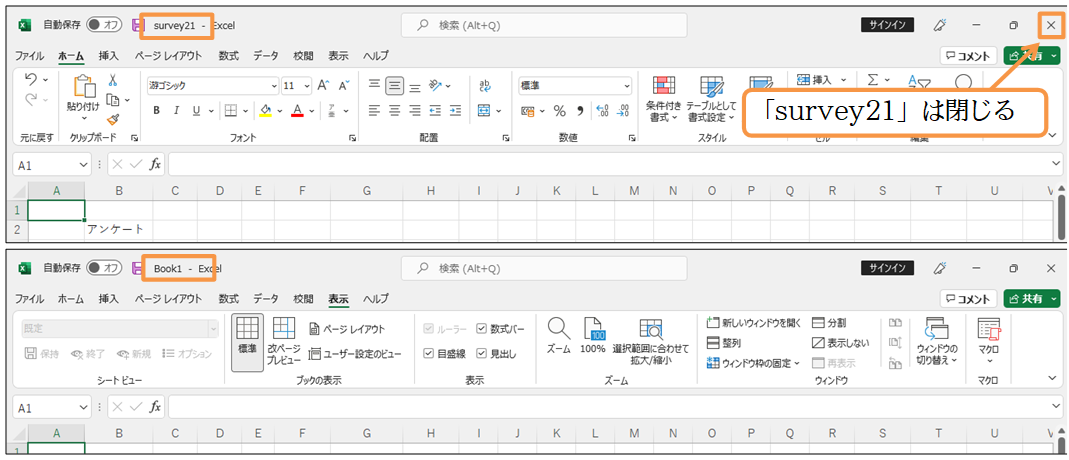(01) Web上に公開されているExcelファイル「survey21(.xlsx)」をダウンロードします。
URLは「https://www.helpaso.net/wp-content/uploads/2024/10/survey21.xlsx」です。
ブラウザー([Microsoft Edge])のアドレスバーにURLを入力し{Enter}します。
(Edge)

(02) 簡易版Excelが起動し、プレビュー表示されます。
フル機能を使用するために[ファイルのダウンロード]をしてください。
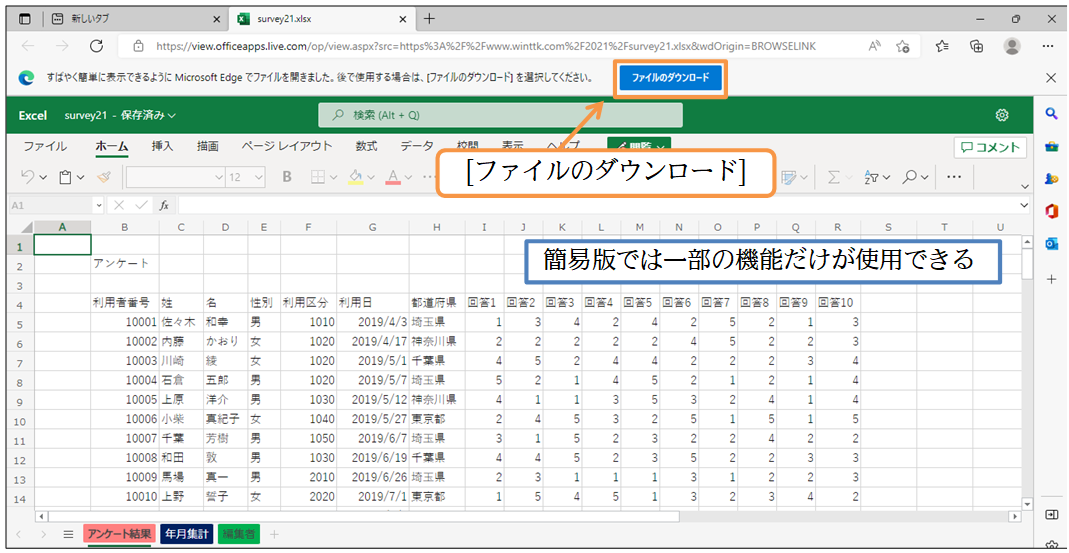
(03) 「ダウンロード」フォルダーに保存されます。
[ダウンロードフォルダーを開く]( )をクリックして確認しましょう(2回目以降は[名前を付けて保存]が表示されるので適当な名前で保存する)。
)をクリックして確認しましょう(2回目以降は[名前を付けて保存]が表示されるので適当な名前で保存する)。

(04) 「ダウンロード」フォルダーにある「survey21」をダブルクリックして開きましょう。
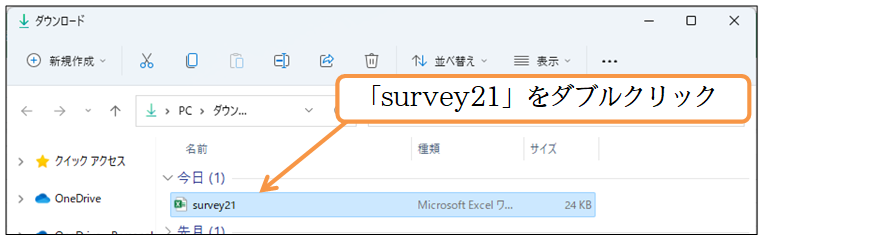
(05) セキュリティ対策上、閲覧専用の[保護ビュー]となっています。今回はこれを解除して編集したいので[編集を有効にする]をオンにしてください。ただしこの操作の実行は、セキュリティソフトが稼働しているPC上でのみとしてください。セキュリティソフトが稼働していないPCで、出所の不明なExcelファイルの編集を有効にすると、コンピューターウィルスに感染する恐れがあります。
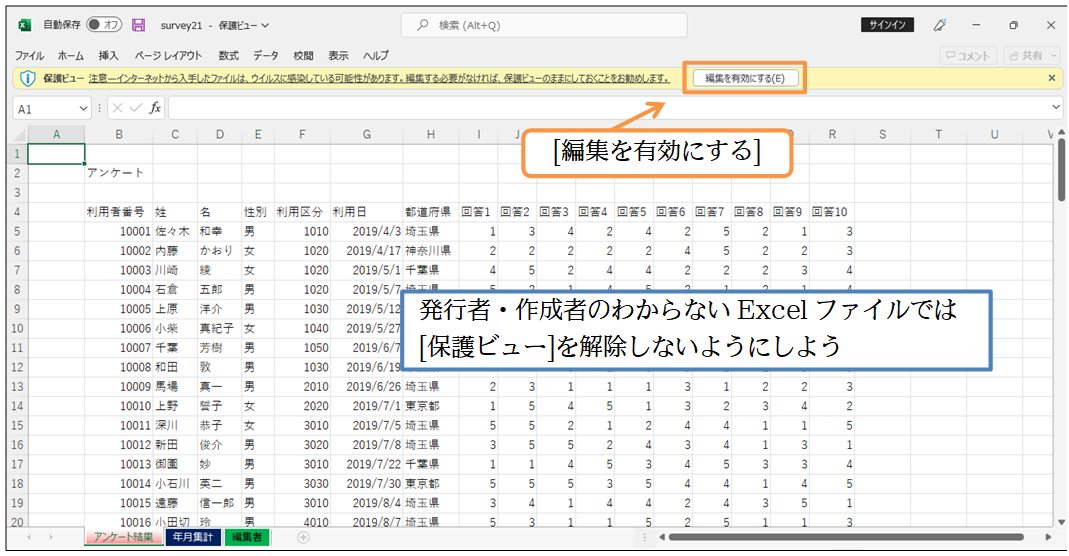
(06) さて、このファイル内の「アンケート結果」シートを新しい別のファイル(ブック)にコピーします。シート見出しを右クリックして[移動またはコピー]を選択します。
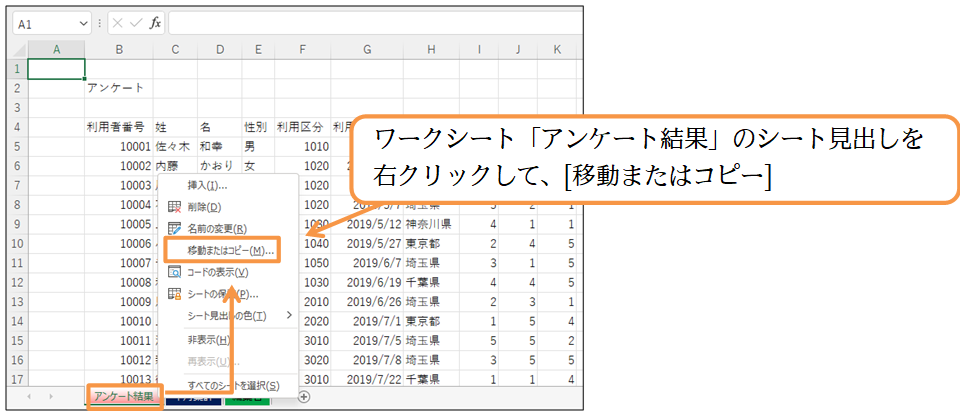
(07) [移動先ブック名]は「新しいブック」にします。また[コピーを作成する]にチェックを入れてOKしましょう。

(08) 「survey21」内のワークシート「アンケート結果」が新しいExcelファイル「Book○」へコピーされました。この時点で背面にある原本「survey21/survey21(〇)」は不要になったので閉じます。タスクバーから「survey21」を手前に表示してもよいのですが、ここでは【表示】タブの[ウィンドウの切り替え]を使ってみます。クリックすると、開いていているファイルの一覧が表示されるので、「survey21」を選択します。
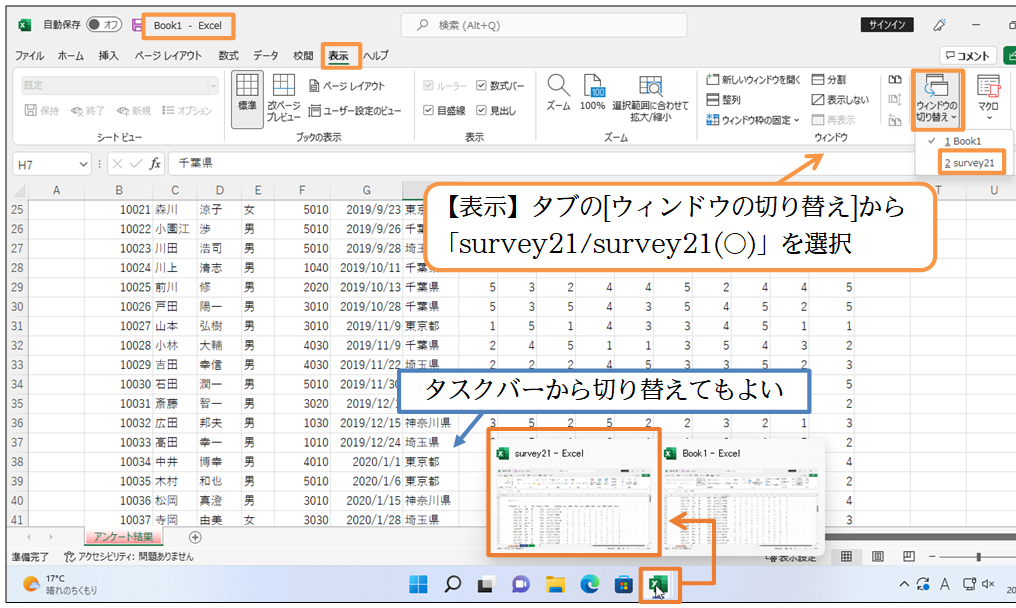
(09) 「survey21」は閉じて「Book○」のみを操作します。